- Autora Lauren Nevill [email protected].
- Public 2023-12-16 18:50.
- Última modificació 2025-01-23 15:17.
En comunicar-vos als fòrums, probablement vareu prestar atenció a les signatures originals i cridaneres de cada membre del fòrum en forma d’imatges fantàstiques. Si en teniu un i també voleu assegurar-lo a la vostra signatura, podeu fer-ho sense esforçar-vos especialment.
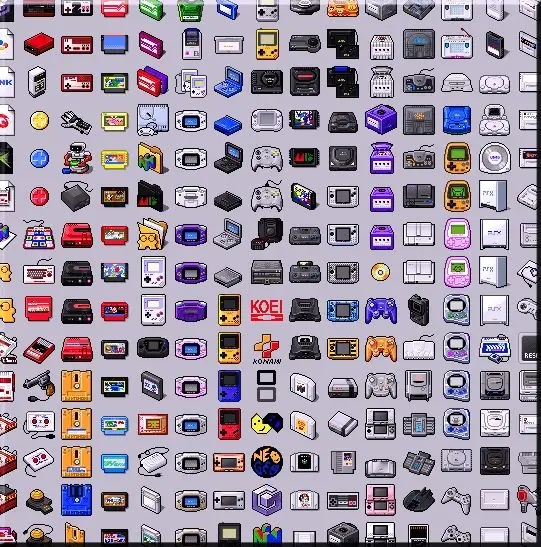
Instruccions
Pas 1
Primer de tot, comproveu la mida de la vostra imatge. De forma òptima, hauria de tenir 120 x 60 píxels. Si la mida de la imatge és de 350 x 19 píxels, creeu la vostra pròpia barra d'usuari. Per obtenir el resultat desitjat, editeu-lo a Photoshop o a un altre editor de gràfics i deseu-lo en format gif.
Pas 2
Ara heu de posar la vostra imatge al lloc. Podeu utilitzar qualsevol allotjament que tingui un banc de fotos, per exemple, imageshack. Per tant, aneu al lloc (https://imageshack.us). Immediatament, a la pàgina principal, se us demanarà que pengeu la vostra foto. En fer clic al botó "Examinar", seleccioneu el fitxer desitjat i pengeu-lo
Pas 3
Si tot va bé, veureu el missatge "La càrrega s'ha realitzat correctament". A continuació, copieu l'enllaç a la imatge. Està indicat a la primera línia "Enllaç". Si teniu dubtes: si aquest és l’enllaç correcte, feu clic amb el botó dret a la imatge. Al menú contextual, seleccioneu l'element "Copia l'enllaç a la imatge". Deseu l'enllaç copiat en qualsevol editor de text.
Pas 4
Ara queda inserir una imatge a la signatura. Aneu al fòrum i seleccioneu "Perfil" - "Canvia el perfil". Al menú que s'obre, cerqueu la finestra "Signatura". Enganxeu-hi l'enllaç copiat anteriorment a la imatge col·locant-la així:






